ワイパーとトレイパッドの交換
以下の画面が表示されたら交換時期です。
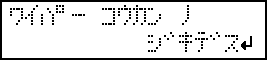
ワイパーまたはトレイパッドの購入については、お買い上げの販売店にお問い合わせいただくか、当社ウェブサイト(https://www.rolanddg.co.jp/)をご覧ください。
注意:
必ずこの手順の通り作業し、指示以外の場所にはさわらない。
本機が突然動き、けがをすることがあります。
| 必要なもの | ||
|---|---|---|
| ワイパー | トレイパッド | ピンセット |
手順
以下の画面が表示されたら交換時期です。
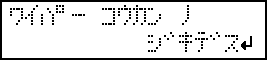
ワイパーまたはトレイパッドの購入については、お買い上げの販売店にお問い合わせいただくか、当社ウェブサイト(https://www.rolanddg.co.jp/)をご覧ください。
必ずこの手順の通り作業し、指示以外の場所にはさわらない。
本機が突然動き、けがをすることがあります。
| 必要なもの | ||
|---|---|---|
| ワイパー | トレイパッド | ピンセット |